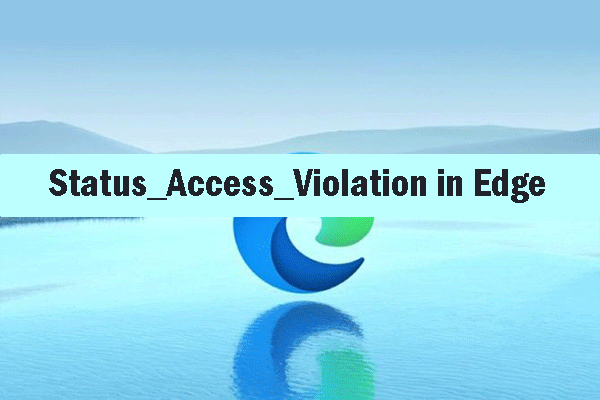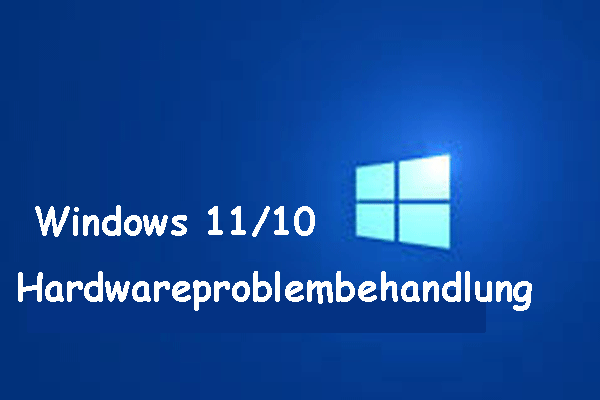Fehler ERR NETWORK ACCESS DENIED in Chrome
Was sollten Sie tun, wenn Ihnen Zugriff auf Google Chrome vom Internet oder anderen Elementen verweigert wird? In diesem Artikel werden hauptsächlich einige umfassende Tipps und Tricks vorgestellt, wenn eine Fehlermeldung wie Kein Zugriff auf Netzwerk ERR_NETWORK_ACCESS_DENIED erscheint. Lesen Sie einfach weiter!
Wie kann man den Fehler ERR NETWORK ACCESS DENIED in Windows 10 beheben?
Lösung 1. Google Chrome durch die Windows Defender Firewall zulassen
Gelegentlich kann es vorkommen, dass Ihr Google Chrome von Ihren Antivirensoftware blockiert wird. Daher müssen Sie überprüfen, ob Google Chrome in der Whitelist der Windows Defender Firewall enthalten ist.
Schritt 1. Öffnen Sie die Systemsteuerung und gehen Sie zu System und Sicherheit > Windows Defender Firewall.
Schritt 2. Klicken Sie links auf Eine App oder ein Feature durch die Windows Defender Firewall zulassen.
Schritt 3. Klicken Sie im neuen Fenster auf Einstellungen ändern, scrollen Sie nach unten, um Google Chrome zu finden, und markieren Sie das Kontrollkästchen daneben.
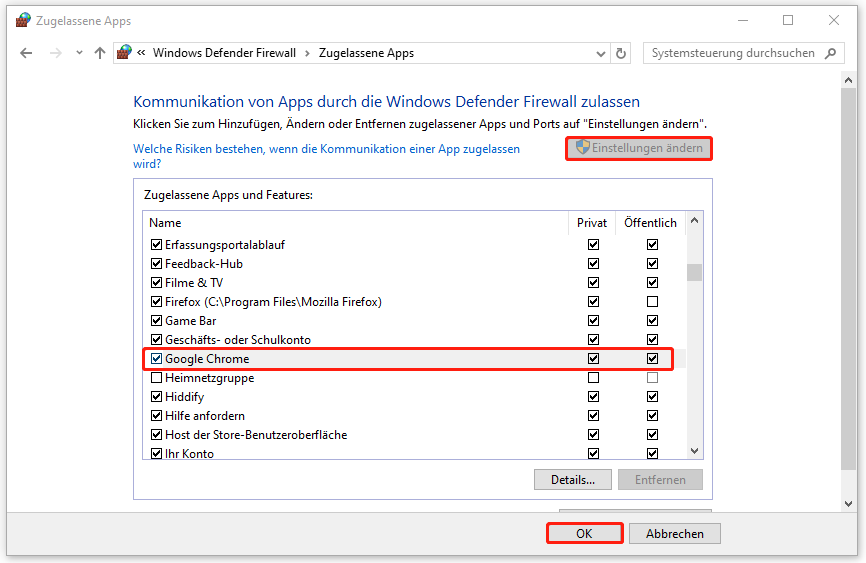
Schritt 4. Klicken Sie auf OK, um die Änderungen zu speichern.
Lösung 2. Browserverlauf und -daten löschen
Wenn Sie auf den Netzwerkfehler ERR NETWORK ACCESS DENIED stoßen, ist es eine gute Option, den Browserverlauf und die Browserdaten zu löschen. Dabei bleiben Ihre benutzerdefinierten Einstellungen erhalten, sodass Sie sich keine Sorgen um Datenverlust machen müssen.
Schritt 1. Öffnen Sie Google Chrome und klicken Sie in der oberen rechten Ecke auf das Dreipunkt-Menü, um Einstellungen im Kontextmenü auszuwählen.
Schritt 2. Gehen Sie zur Registerkarte Datenschutz und Sicherheit, klicken Sie auf Browserdaten löschen, wählen Sie im Popup-Fenster das Zeitraum je nach Bedarf aus und klicken Sie auf Daten löschen.
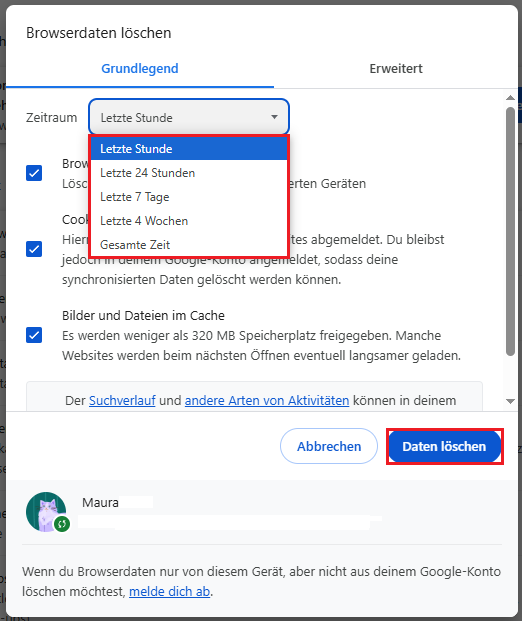
Lösung 3. Proxyserver deaktivieren
Es besteht die Möglichkeit, dass der Fehler ERR NETWORK ACCESS DENIED durch Proxyserver ausgelöst wird. Wenn dies der Fall ist, können Sie diese Funktion zur Fehlerbehebung deaktivieren.
Schritt 1. Drücken Sie Win + S, um die Suchleiste aufzurufen, geben Sie Internetoptionen ein und drücken Sie die Eingabetaste.
Schritt 2. Klicken Sie im Popup-Fenster auf die Registerkarte Verbindungen und dann im Abschnitt Einstellungen für lokales Netzwerk auf LAN-Einstellungen.
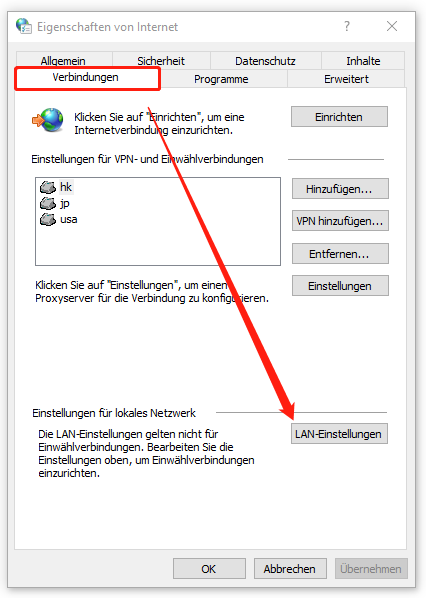
Schritt 3. Deaktivieren Sie die Option Proxyserver für LAN verwenden. Falls diese Option nicht aktiviert wurde, fahren Sie mit der nächsten Lösung fort.
Lösung 4. Problembehandlung für Internetverbindungen ausführen
Wenn es Probleme mit Ihrer Internetverbindung gibt, kann die Fehlermeldung ERR NETWORK ACCESS DENIED ebenfalls erscheinen. In diesem Fall können Sie die in Windows integrierte Problembehandlung für Internetverbindungen nutzen, um den Fehler zu beheben. So geht’s:
Schritt 1. Drücken Sie die Tasten Win +I, um die Windows-Einstellungen zu öffnen.
Schritt 2. Gehen Sie anschließend zu Update & Sicherheit > Problembehandlung > Zusätzliche Problembehandlungen.
Schritt 3. Klicken Sie auf die Option Internetverbindungen und dann auf die Schaltfläche Problembehandlung ausführen daneben.

Lösung 5. Google Chrome zurücksetzen
Falls die oben genannten Lösungen nicht funktionieren, ist der letzte Ausweg beim Fehler ERR NETWORK ACCESS DENIED in Chrome, Google Chrome auf die Standardeinstellungen zurückzusetzen.
Schritt 1. Öffnen Sie Google Chrome und gehen Sie zu Einstellungen.
Schritt 2. Wählen Sie im linken Bereich die Option Einstellungen zurücksetzen und klicken Sie auf Einstellungen auf ursprüngliche Standardwerte zurücksetzen.
Schritt 3. Klicken Sie im Popup-Fenster auf Einstellungen zurücksetzen, um den Vorgang zu bestätigen.
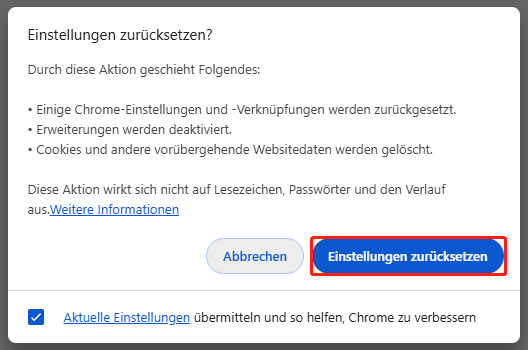
MiniTool ShadowMaker TrialKlicken zum Download100%Sauber & Sicher